Як включити функцію RoMON в MikroTik RouterOS
Функція RoMON в MikroTik RouterOS розшифровується як «Router Management Overlay Network». RoMON працює, встановлюючи на MAC рівні незалежну мережу виявлення і пересилання даних. Пакети RoMON інкапсульовані з EtherType 0x88bf та dst-MAC 01: 80: c2: 00: 88: bf, і його мережа працює незалежно від конфігурації пересилки L2 або L3.
Кожному маршрутизатору в мережі RoMON призначається його RoMON ID. RoMON ID вибирається з MAC-адреси порта або вказується користувачем.
Протокол RoMON не надає послуги шифрування. Шифрування забезпечується на рівні «додатків», наприклад, можна використовувати протокол SSH або WinBox.
Для підключення пристрою до мережі RoMON необхідно включити функцію RoMON і вказати порти, які беруть участь у мережі RoMON.
Функція RoMON налаштовується в меню/romon версії 6.28 і в версіях вище 6.28 – в меню/tool romon:
enabled (yes|no; Default: no)
|
Відключити або включити функцію RoMON |
id (MAC address; Default: 00:00:00:00:00:00)
|
MAC-адреса використовується в якості ідентифікатора цього маршрутизатора |
Коли RoMON ввімкнено та ідентифікатор вибрано автоматично, ідентифікатор відображається в інформації меню:
Версія 6.28:
[admin@R3] > romon print
;;; RoMON running, ID 00:33:00:00:00:02
enabled: yes
id: 00:00:00:00:00:00
Версія вище 6.28:
[admin@R3] > tool romon print
enabled: yes
id: 00:00:00:00:00:00
secrets:
current-id: 00:33:00:00:00:02
Таким чином, RoMON надає через WinBox доступ до всіх пристроїв Mikrotik, які перебувають у одній локальній мережі - за принципом виявлення сусідніх пристроїв та пересилки MAC-адрес. Зручно скористатися корисною функцією, наприклад, при дистанційному адмініструванні.
Порядок дій для запуску RoMON
На першому, наприклад, головному пристрої MikroTik відкрийте меню Tools → RoMON. У вікні RoMON Settings встановіть галочку на Enabled, а також введіть пароль (на всіх роутерах в одній мережі RoMON пароль повинен збігатись – інакше служба їх не побачить). При включенні функцій RoMON ID призначається автоматично (це MAC адреса обладнання), але його можна змінити.
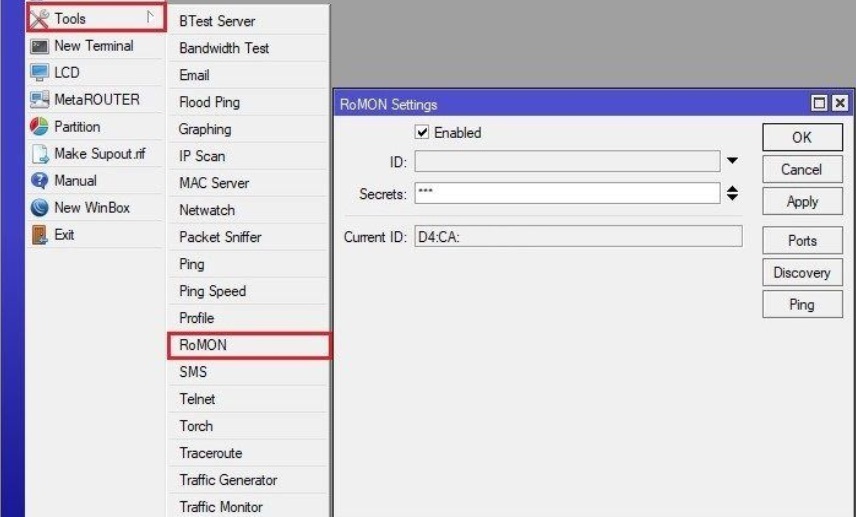
Аналогічно функція включається на інших пристроях MikroTik, а також за допомогою відстеження сусідніх пристроїв (відкрийте на першому пристрої MikroTik вкладку IP → Neighbors).
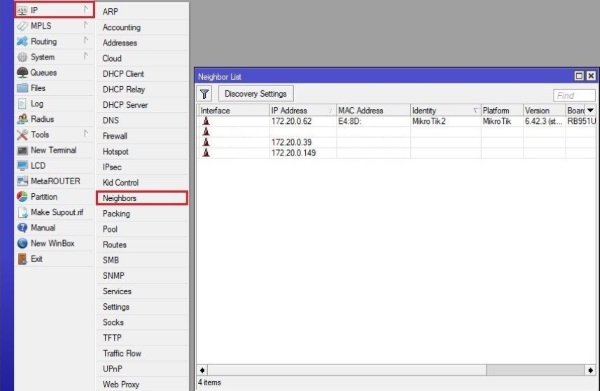
Знайдіть необхідні пристрої, натисніть на них правою кнопкою миші та виберіть MAC Telnet.
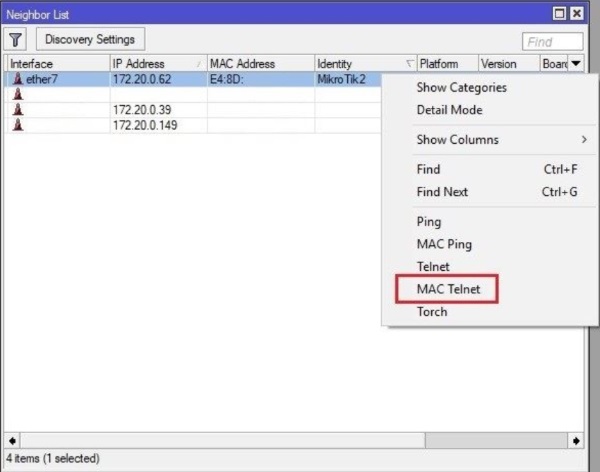
Введіть логін/пароль для підключення до MikroTik, а у відкритому вікні термінала – наступний скрипт:
/tool romon set enabled=yes secrets=123
(де secrets = пароль, який ви призначили функції RoMON на першому пристрої MikroTik).
Врахуйте, що утиліта RoMON працює за замовчуванням на всіх портах підключених пристроїв MikroTik. Для призначення певних портів відкрийте підрозділ меню IP → RoMON → RoMON Settings → Ports, натисніть на синій плюс і додайте потрібний інтерфейс (не забудьте для роботи функції призначити для нього ваш пароль).
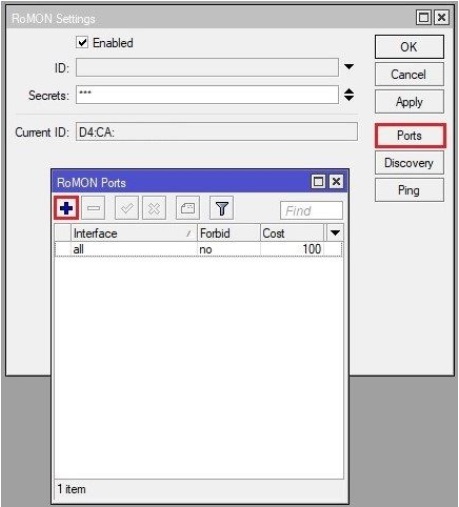
Далі відкрийте WinBox, щоб побачити всі пристрої MikroTik, що підключені до мереж RoMON, введіть IP (або MAC) одного з пристроїв, також логін і пароль, і натисніть Connect To RoMON.
Вкладка RoMON Neighbors покаже всі пристрої мережі - тепер до кожного з них ви можете підключитись через RoMON ID та вашу пару логін/пароль.
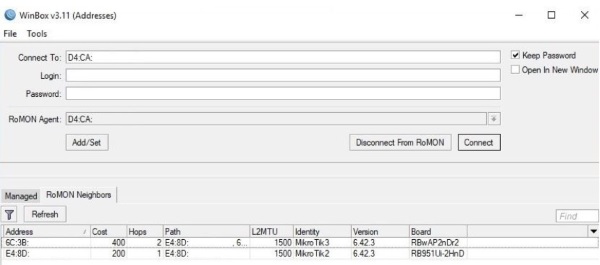





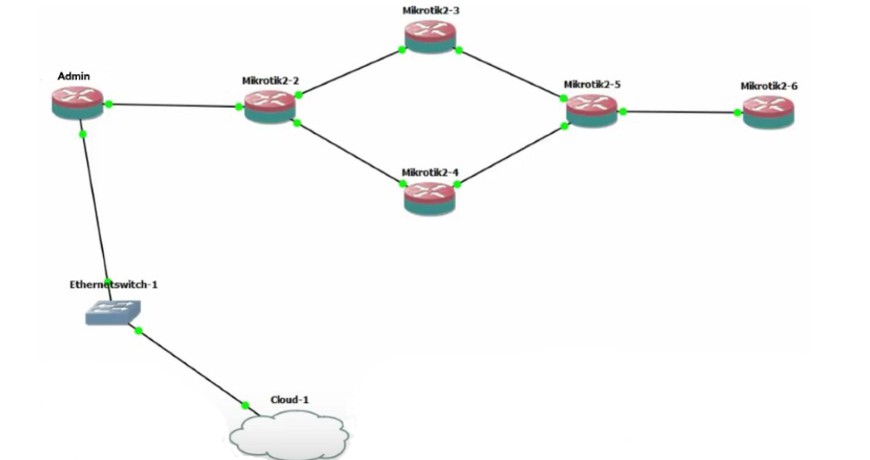
Ваш коментар додано